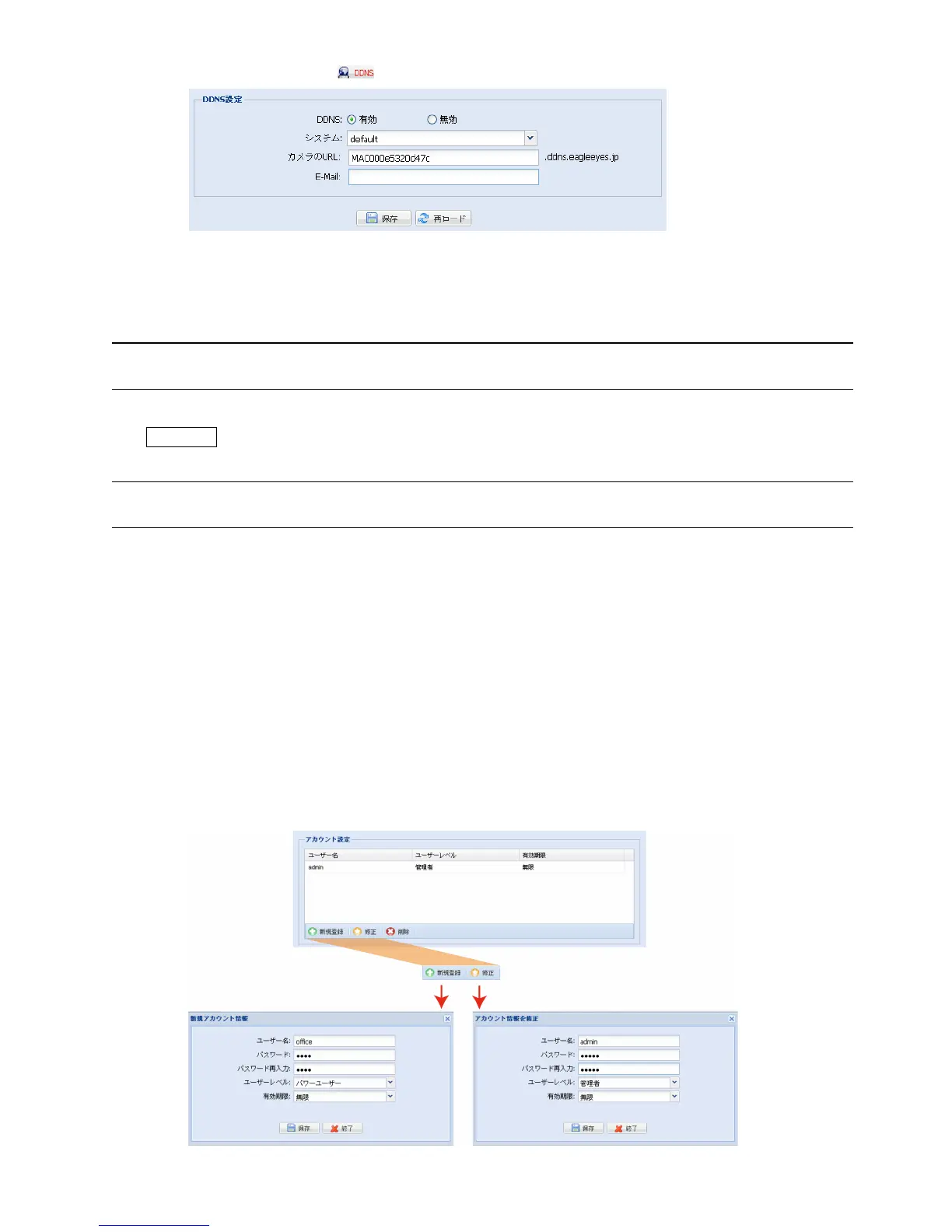12
ステップ 5: (オプション)「DDNS」 ( )をクリックして、PPPOE および DHCP に対する設定を継続します。
a) DDNS を有効にします。
b) 「システム名」で「デフォルト」を選択します。
c) 「カメラの URL」で、デフォルト値、つまり、このカメラの MAC アドレスを保持します。その後、カメラの全体のアドレスを
書き留めます(例 MAC000e531d6ff1.ddns.eagleeyes.tw )。
d) (オプション)DDNS サーバーからメッセージを受信する電子メールアドレスを入力します。
注: ネットワークカメラにアクセスできるデフォルトアドレスを使用してください。これにより、DDNS サーバーがカメラを登録されたことを確
認します。その後、ホスト名を覚えやすい意味のある名称に変更します。
e) [保存]をクリックして、ログアウトします。
接続の確認
ステップ 1: カメラとノートパソコン/パソコンを切断して、別々にインターネットに接続します。
注: LAN 接続に対するノートパソコン/パソコンの IP アドレスを変更した場合、インターネットアクセスを正常に動作させるため、復元
することを忘れないでください。
ステップ 2: ウェブブラウザの URL アドレスボックスに先程書き留めたホスト名とポート番号を入力し、カメラのログインページが正
常に表示されるかどうかを確認します。
フォーマットは、「http://hostname:portnum」です。
2.6 デフォルトアカウントの変更
アカウントの安全のため、ネットワーク設定後カメラにアクセスするときは、デフォルトユーザー名とパスワードをお好みのものに変更し
てください。
2.6.1 ウェブブラウザから
カメラにログインし、[設定]を選択します。[全般][アカウント]でも実施可能です。以下を行います:
デフォルトアカウント「admin」を選択し、[修正]をクリックしてデフォルトパスワードを変更するか、
直接的に[新規登録]をクリックし、新しいアカウントを作成して、デフォルトアカウントを削除します。